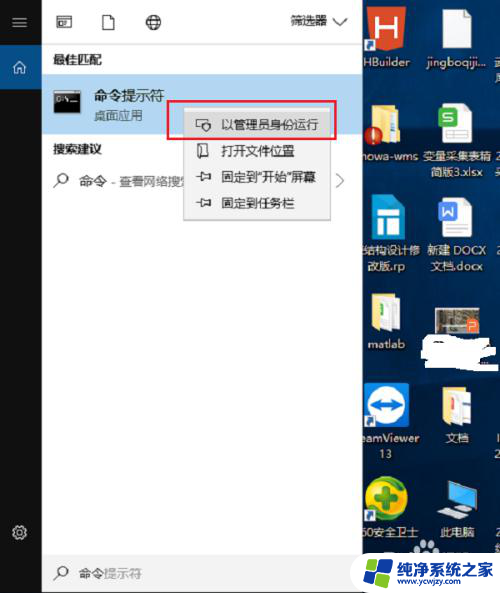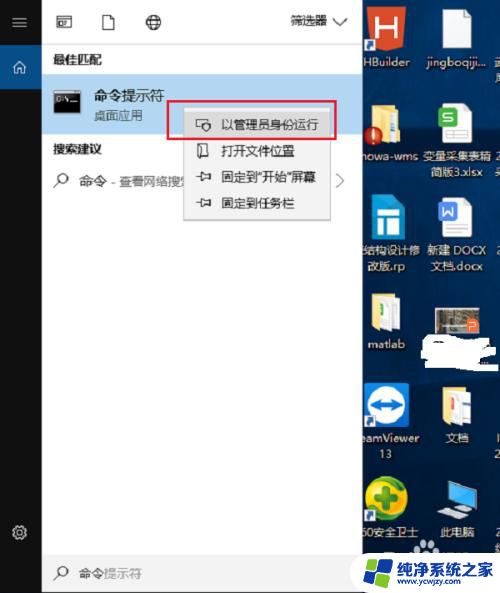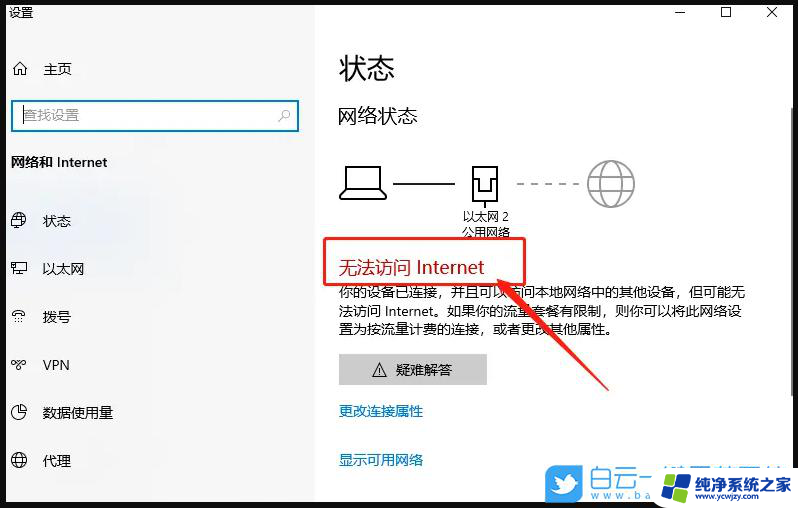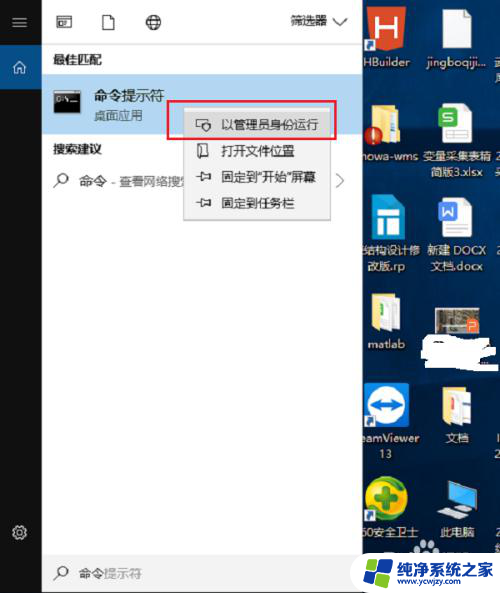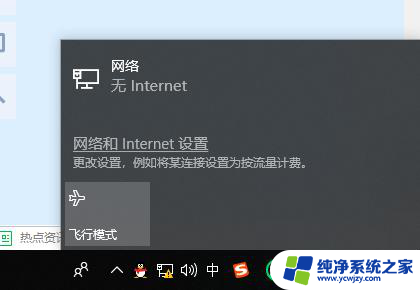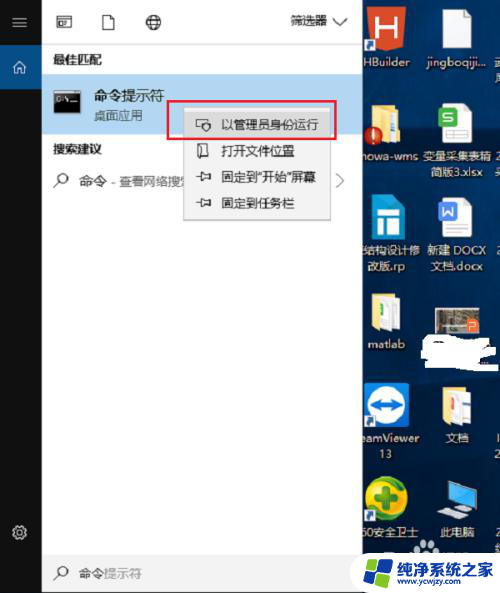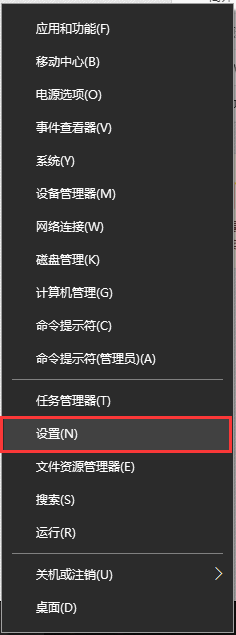电脑显示联网了但是不能上网 win10系统显示已连接网络但无法上网的原因
电脑显示联网了但是不能上网,在当今数字化时代,电脑的联网功能已经成为人们生活中不可或缺的一部分,有时候我们可能会面临着一个令人沮丧的问题:电脑显示已经成功连接网络,却无法上网。尤其是在使用Win10系统时,这种情况可能会更加常见。究竟是什么原因导致了这个问题的出现呢?在本文中我们将探讨几个可能的原因,以及如何解决这个令人头痛的问题。
操作方法:
1.第一步在win10系统搜索框上,搜索命令提示符。搜索到之后,鼠标右键选择以管理员身份运行,如下图所示:
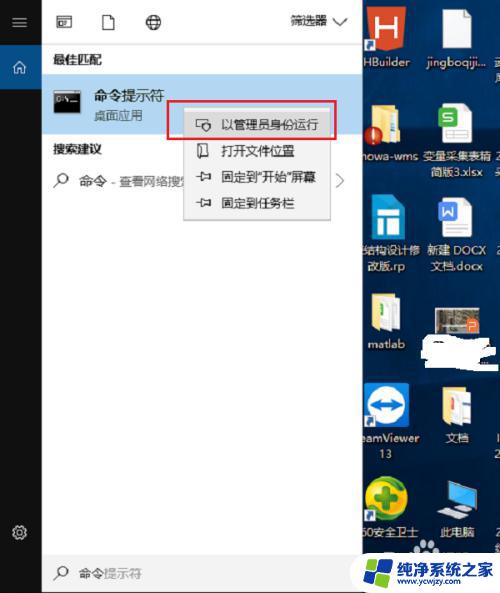
2.第二步以管理员身份打开命令提示符之后,输入“netsh winsock reset”进行重置网络,然后重启电脑,一般重启电脑之后,就可以正常上网了,如下图所示:
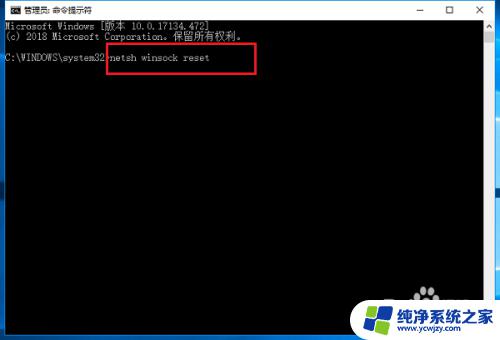
3.第三步如果还不能上网,我们可以使用安全卫士的断网急救箱进行诊断修复,点击功能大全,如下图所示:
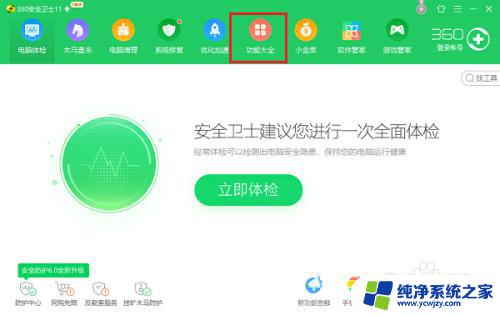
4.第四步点击网络优化->断网急救箱,如下图所示:
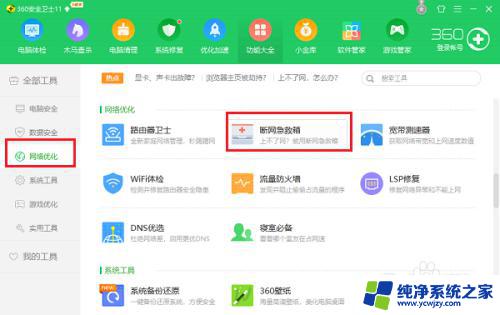
5.第五步开始进行诊断修复网络硬件配置,网络连接配置。DNS服务等,修复完成,重启电脑,就可以正常上网了,如下图所示:
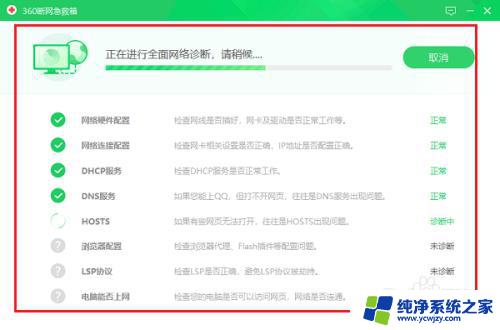
以上是电脑显示已联网但无法上网的所有解决方案,如果您遇到此类问题,可以按照以上步骤进行解决,希望这些方法能够帮到您。